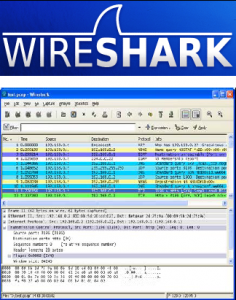Chrome OS Linux es un nuevo sistema operativo libre que todo gira entorno al revolucionario navegador de Google, Chrome.
El objetivo de este proyecto es proporcionar una distribución ligera de Linux para vivir la mejor experiencia de navegación de la red.
Software destacados en Chrome sistema operativo Linux:
- Linux kernel 2.6.37
- GNOME 2.32 como entorno de escritorio
- Google Chrome 12.0.725 navegador web
- Google Picasa 3.0 gestor de fotos
- LibreOffice 3,3 suite de oficina
- GIMP 2.6 editor de imágenes
- Wine emulador de Windows 1.3
- Pidgin 2.7 de mensajería instantánea
- Dashboard con barra de herramientas sociales
- Centro de control
Fondos de escritorios nuevos y frecos y mucho más!
Requisitos del sistema operativo Linux de Chrome:
- Procesador: Intel Pentium, Xeon o más reciente, AMD Duron,Athlon, Sempron, Opteron o más reciente
- RAM: min. 256 MB
- Disco duro: min. 1 GB
- Tarjeta gráfica: compatible con tarjetas gráficas más modernas
La descarga esta vez es algo especial ya que en la página oficial del proyecto los enlaces que salen son de los servidores: uploaded.to y usershare.com y porque los servidores son lentos, he decidido subir la ISO a mi servidor y ofrezar la ISO en descarga directa desde el servidor de esta página.